Как проверить, поддерживает ли ваш телефон Camera2 API
Чтобы узнать, поддерживает ли какой-либо из ваших смартфонов Android API-интерфейс Camera2, вам просто нужно установить приложение Camera2 API Probe (бесплатно) из Play Store. Просто установите приложение и запустите его.
QR-Code
Camera2 API Probe
Developer: March Media Lab
Price: Free
Результаты Camera2 Probe для ZenFone Max Pro M1 (слева) и Nokia 7 Plus (справа)
Как вы можете видеть на скриншоте выше, приложение Camera2 API Probe отображает список «Уровень поддержки оборудования» для задней и передней камер с идентификатором камеры равным 0 и 1 соответственно. Он показывает информацию о возможностях Camera2 API, которые поддерживаются вашим смартфоном Android, и вот значение для каждого из уровней камеры:
- LEGACY: Эти телефоны Android поддерживают только Camera1 API. Функции Camera2 API здесь недоступны.
- LIMITED: Эти телефоны поддерживают некоторые, но не все возможности Camera2 API.
- FULL: Эти телефоны (включая Poco F1) поддерживают все основные возможности Camera2 API.
- УLEVEL_3: Эти устройства поддерживают переработку YUV и захват изображений RAW, а также дополнительные конфигурации выходного потока.
Это означает, что ZenFone Max Pro M1 не включает поддержку API Camera2, и его необходимо будет включить перед установкой мода Google Camera, тогда как Nokia 7 Plus является «Level_3-совместимым», и приложение для мододированной камеры можно установить напрямую на этом смартфоне.
Как установить Google камеру на Xiaomi и найти подходящую версию?
Откройте сайт celsoazevedo.com. Это хранилище огромного количества программ GCam, которые туда добавляют сами разработчики. Лучше всего перейти в категорию «Suggested Versions» (рекомендуемые версии). Там находятся наиболее универсальные камеры со списками изменений и настройками, которые предлагает создатель мода. Если заморочиться, вы, вероятно, найдете даже специальные GCam, адаптированные под конкретную модель Xiaomi.
Для установки сделайте следующее:
- Нажмите на понравившуюся камеру.
- Согласитесь на загрузку и подождите, пока она завершится.
- Кликните на скачанный файл (отобразится в строке уведомлений).
- Разрешите установку из неизвестных источников, если потребуется.
- Запустите приложение и выдайте все разрешения, которые оно потребует.
Напоследок, вот вам пример, который явно демонстрирует превосходство GCam HDR+ над стандартной камерой Xiaomi.
На этом мы завершаем нашу инструкцию о том, как установить Google камеру на Xiaomi. Надеемся, что она была вам полезна. В будущем вас ждет цикл статей о том, как настроить Гугл Камеру с ХДР+ и делать на нее великолепные фотографии. Также мы разберем настройки стандартной камеры Xiaomi. Там тоже есть много интересных фишек, которые полезно знать.
Повысить качество съемки камеры на устройстве Xiaomi можно не только аппаратным способом (установкой объектива, например), но и программным. Это возможно благодаря использованию алгоритма Camera2 API в приложениях. Самой популярной программой для улучшения качества съемки является «Google Камера» или Gcam. Как устанавливается гугл камера на xiaomi? Об этом далее в статье.
Facebook Messenger
CHESNOT/GETTY IMAGES
Facebook Messenger — приложение для обмена мгновенными сообщениями и видео, созданное Facebook.
Поскольку Messenger — это отдельное приложение Facebook, Аттила Томашек, эксперт по цифровой конфиденциальности в компании ProPrivacy, считает, что его также важно внести в список. «Удаление Facebook Messenger — это простая задача, основанная на пугающе слабом подходе компании к защите конфиденциальности пользователей, — говорит Томашек
— Сообщения, которые вы отправляете и получаете с помощью приложения Facebook Messenger, не зашифрованы, а это означает, что все они доступны для просмотра любому сотруднику Facebook с соответствующим уровнем доступа»
«Удаление Facebook Messenger — это простая задача, основанная на пугающе слабом подходе компании к защите конфиденциальности пользователей, — говорит Томашек. — Сообщения, которые вы отправляете и получаете с помощью приложения Facebook Messenger, не зашифрованы, а это означает, что все они доступны для просмотра любому сотруднику Facebook с соответствующим уровнем доступа».
«Более того, приложение автоматически сканирует любые ссылки или фотографии, которые вы отправляете, и если какой-либо подозрительный контент будет отмечен алгоритмом, ваши сообщения будут прочитаны модераторами Facebook»*, — добавляет Томашек.
*Скорее всего, речь идет все же о рынке США; неизвестно, премодерируются ли сообщения подобным образом в других странах.
Портретный режим
Помимо качественного HDR камера может похвастаться и отличным портретным режимом, который позволяет делать хорошие портреты с размытием фона и высокой детализацией.

Программное боке получается просто отличным и практически нигде нет критических ошибок в размытии фона. Есть также режим ретуши и в некоторых случаях он может быть полезен, так как по умолчанию камера делает слишком сильный перешарп и вытягивает текстуру кожи.

Откровенно никогда бы не подумал, что камера Xiaomi Redmi 5 Plus сможет делать такие портретные фотографии.

Также есть режим «Размытие», при котором делается несколько фотографий и объединяются в одну для имитации малой глубины резкости. Нужно признать, приложение вполне неплохо справляется с этим.
В сложных условиях композиции камера иногда ошибается.

Но в целом снимки получаются хорошими.
Вышел новый порт Google Camera для многих Android-смартфонов. Как установить
Гугл камера – это настоящее чудо из мира Android-смартфонов. Несмотря на то что официально она доступна только владельцам Google Pixel, она доказывает, что прокачать можно практически любую камеру, если снабдить её грамотно собранным софтом и алгоритмами. Поэтому нет ничего удивительного в том, что гкам модифицируют, портируют на другие смартфоны и адаптируют под самые разные процессоры и модули камер. Но, к сожалению, владельцы многих устройств до сих пор не смогли оценить фирменную разработку Google именно из-за проблем совместимости. GCam 8.1 решает эту проблему. По крайней мере, частично.

Google Camera 8.1 вышла для колоссального количества смартфонов
Разработчики из команды Google Camera by B-S-G выпустили новую версию мода Gcam 8.1 для обширного спектра смартфонов под управлением Android. В число совместимых вошло довольно много старых устройств, вышедших много лет назад. Но если раньше это были в основном аппараты на базе процессоров Snapdragon, то теперь установить гугл камеру и оценить её преимущества смогут в том числе владельцы смартфонов с чипами MediaTek. Это серьёзный прорыв, поскольку изначально Google Camera поддерживала лишь процессоры Qualcomm.
Через встроенный магазин приложений
Если телефон владельца не имеет предустановленный магазин приложений Плей Маркет, то его устройство предназначено для китайского рынка. При этом обладатель девайса может включить в настройках русский язык и спокойно пользоваться смартфоном. И, чтобы скачать любимые приложения, необходимо изучить простой способ того, как установить Гугл Сервисы на «китайку». Любой смартфон даже на китайской прошивке располагает собственным магазином приложений. Он обязательно есть на Xiaomi, Meizu, Hyawei, ZTE и устройствах других компаний. Чтобы бесплатно поставить сервисы Google на Андроид, необходимо открыть встроенный магазин приложений и ввести запрос «Google Installer».
После этого останется нажать кнопку «Скачать» напротив страницы сервисов, и тогда получится установить Гугл сервисы без ПК. На рабочем столе появится Плей Маркет, а также другие приложения американской компании.
Установка Google сервисов вручную
Перед тем, как установить сервисы Гугл Плей на телефон, необходимо подтвердить установку сторонних программ в настройках устройства. Нужная опция находится в разделе «Безопасность». Затем останется открыть АПК-файл и нажать заветную кнопку «Установить», после чего приложения Гугл появятся на рабочем столе.
Вручную через Recovery
Если при помощи стандартного интерфейса смартфона установить сервис Гугл Плей не получается, можно попробовать выполнить операцию при помощи инженерного меню (рекавери). Для этого необходимо закинуть установочный файл в память устройства, а затем выключить телефон.
Далее потребуется переход в Recovery. В зависимости от смартфона используется определенная комбинация клавиш:
- громкость вниз + питание;
- громкость вверх + питание;
- громкость вверх + вниз;
- громкость вверх + вниз + питание.
Если все сделано верно, на экране появится инженерное меню на английском языке. Здесь потребуется выбрать пункт «Install zip from sdcard», указать путь к загруженному ранее файлу и нажать кнопку «Install». Далее останется перезагрузить телефон, и Плей Маркет появится на главном экране.
Через Open Gapps Manager
Для удобства установки на Андроид Play Market и других сервисов Google предусмотрено приложение Open Gapps Manager (OGM). Его нужно скачать и установить на телефон через APK-файл.
Эта программа позволяет с легкостью разобраться, как установить Гугл сервисы на Андроид. Но если в процессе возникнут затруднения, на помощь придет инструкция:
- Откройте приложение OGM.
- Выберете архитектуру процессора (определяется автоматически).
- Укажите версию Android.
- Отметьте вариант пакета «Stock».
- Нажмите кнопку «Скачать».
После загрузки пакета кликните на «Установить», подтвердив использование прав администратора. Как только указанные действия будут выполнены, телефон перезагрузится и при следующем включении система автоматически предложит ввести данные учетной записи Google.
Установка Google Play на смартфонах Honor и Huawei
На Хонор и на Хуавей проблема с тем, как установить Гугл сервисы возникает по иной причине, нежели на Сяоми или Мейзу. Устройства этой китайской компании попросту не сертифицированы Гуглом из-за проблем с санкциями, а потому установить сервисы Гугл плей на Андроид стандартным способом не получится.
Что такое Гугл камера (Google Camera)?
Впервые приложение Google Camera появилось в магазине приложений Google Play в 2014 году в Android версии 4.4.0. Первоначально приложение было совместимо с любым Android-смартфоном, но уже в начале 2016 года Google решила удалить Google Camera из публичного доступа, оставив приложение в качестве эксклюзива для смартфонов собственного производства – Pixel, Nexus, Essential.
Гугл камера значительно расширяет фото- и видеовозможности смартфона, предоставляя следующий набор основных функций:
HDR+ и расширенный HDR+. Главная «фишка» приложения. Именно ради нее имеет смысл устанавливать Google Camera на свой телефон. В режиме HDR+ камера делает 3 кадра с разным уровнем экспозиции, а затем склеивает их в один. В расширенном режиме HDR+ делается от 15 до 30 недоэкспонированных кадров, среди которых автоматически выбирается лучший в качестве основного, а затем на него накладываются отдельные слои из других кадров по аналогу пазла. В итоге получаются намного более резкие и высокодетализированные фото с широким динамическим диапазоном. Особенно явственно это проявляется в условиях съемки в темноте или против яркого источника света (например, неба, светильника или окна).
- Ночная съемка (Night Sight). В этом режиме можно получать четкие и красочные ночные снимки без использования вспышки. Один нюанс – в этом режиме нужно постараться по минимуму шевелить телефон по время съемки, а еще лучше закрепить его на штативе.
- Сверхчеткий зум (Super Res Zoom). Камера делает несколько кадров и объединяет их в один с более высоким разрешением. За качество склейки отвечает машинное обучение.
- Отличный снимок (Top Shot). Камера делает вместо одного кадра сразу несколько, чтобы вы затем могли выбрать лучший из них – самостоятельно, либо по рекомендации программы.
- Портретная съемка. Добавляет эффект глубины резкости на портретные снимки, размывая задний фон. За размытие отвечает машинное обучение, поэтому делать крутые портреты можно даже на старом телефоне с одинарной камерой.
- Подсказки (Google Lens). В этом режиме достаточно навести объектив на номер телефона, чтобы позвонить по нему. Точно так же работают дополнительные действия при попадании в объектив камеры адресов почты, URL, штрихкодов и QR-кодов.
- Playground. Режим, который позволяет добавлять в кадр AR стикеры.
- Движение (Motion). Аналог Live Photo на iOS, когда к фотографии добавляется короткое видео невысокого разрешения.
- Электронная стабилизация видео. Даже если в вашем телефоне не предусмотрено никакой стабилизации, активация этой функции сделает вашу видеосъемку более плавной, кроме того, это позволит устранить роллинг-шаттер (запаздывание матрицы за быстрым движением в кадре).
- Замедленная съемка (Slow Motion). Функция позволят записывать видео в slow-mo с частотой кадров 120 fps или 240 fps (в зависимости от аппаратных возможностей вашего смартфона).
- Панорамная съемка. Доступны четыре типа панорамной съемки: горизонтальная, вертикальная, широкоугольная и «рыбий глаз».
- Фотосфера (Photo Sphere). Данная функция позволяет делать фото в стиле «сферическая панорама» (360°).
- Функция нулевой задержки ZSL (Zero Shutting Lag). В этом режиме смартфон делает моментальные снимки сразу же после запуска камеры.
ЧИТАТЬ Xiaomi закрывает линейку смартфонов Mi Mix
Различные кастомные сборки приложения добавляют еще массу нужных функций и возможностей, например:
- – Сохранение в формате RAW;
- – Современный сверхэффективный алгоритм сжатия видео (H.265/HEVC вместо традиционного H.264/AVC);
- – Регулировка уровня сжатия JPEG;
- – Самостоятельный выбор выдержки во время фотосъемки;
- – Регулировка компенсации экспозиции;
- – Изменение уровня битрейта видеозаписи (вплоть до 100 Mbps).
Кроме того, Google Camera предполагает свой собственный алгоритм обработки фото и видео, который заметно превосходит алгоритмы большинства стоковых приложений камер. Итог – великолепное качество фото и видео даже на бюджетных устройствах.
Google камера. Прокачай свои фото.
Качество мобильной фотографии зависит не только от модуля камеры смартфона, но и от программного обеспечения, за счет которого, можно вывести программную обработку на совершенно иной уровень. Как это сделать, используя «Google Камеру»?

ВАЖНО! Метод, который описывается в данной статье, подходит для смартфонов работающих на чипах Qualcomm Snapdragon и имеющих поддержку «camera2api». Что такое Google Камера? Какие смартфоны Xiaomi поддерживают приложение «Google Камера»? Установка приложения Google Камера на смартфон
Что такое Google Камера? Какие смартфоны Xiaomi поддерживают приложение «Google Камера»? Установка приложения Google Камера на смартфон.
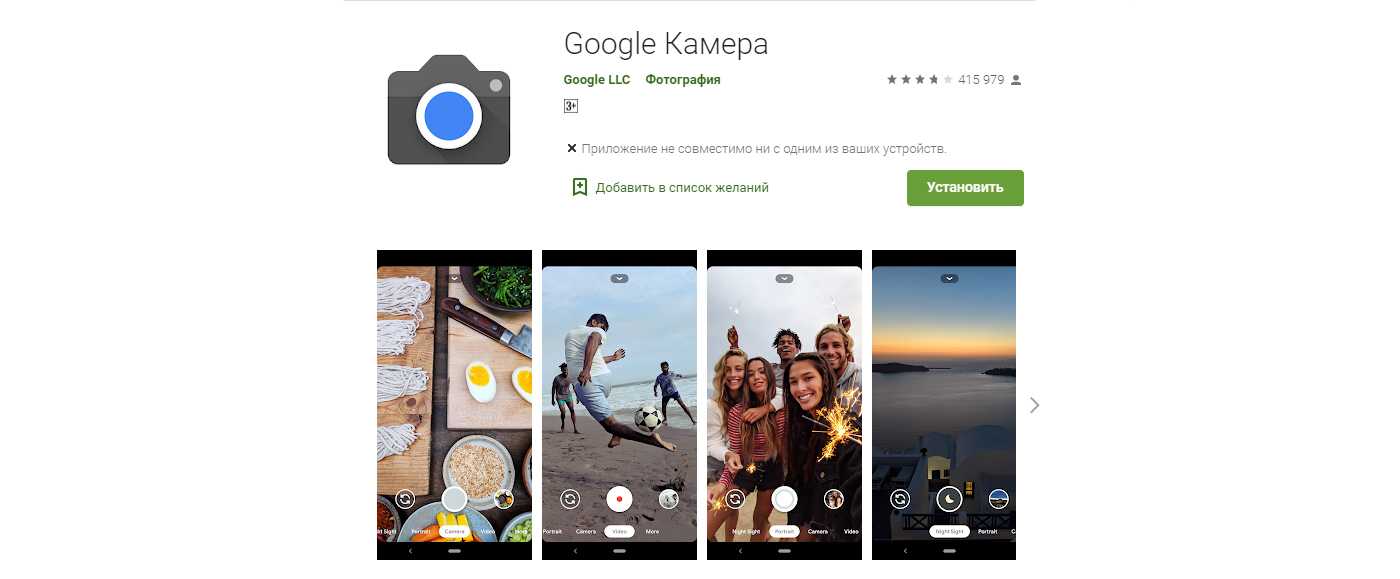
Что такое Google Камера?
Улучшать камеру можно с помощью приложения «Google Камера». HDR+ — главная «фишка» приложения. Именно ради нее имеет смысл устанавливать Google Camera на свой телефон.
В режиме HDR камера делает 3 кадра с разным уровнем экспозиции, а затем склеивает их в один.
В расширенном режиме HDR+ делается от 15 до 30 недоэкспонированных кадров, среди которых автоматически выбирается лучший в качестве основного, а затем на него накладываются отдельные слои из других кадров по аналогу пазла. В итоге получаются намного более резкие и высокодетализированные фото с широким динамическим диапазоном. Особенно явственно это проявляется в условиях съемки в темноте или против яркого источника света (например, неба, светильника или окна).
Какие смартфоны Xiaomi поддерживают приложение «Google Камера»?
Есть два условия, при наличии которых смартфон поддерживает приложение:
На фото у ровень аппаратной поддержки смартфонов Xiaomi Mi 9T и Mi 8.
Некоторые смартфоны изначально имеют активированный Camera2 API, поэтому на них можно сразу же и без проблем устанавливать Google Камеру.
Список смартфонов с изначально активированным Camera2 API:
Не запускается Google Camera
Выше я специально говорю, что работа Gcam на смартфонах Huawei, Honor и Samsung не гарантируется, потому что устанавливается приложение как раз без проблем. Это я проверил лично на своём Honor View 20. Другое дело, что в видоискателе после запуска ничего не появляется, но будем надеяться, что вскоре исправят и это.

Гугл камера способна прокачать практически любую камеру
Несмотря на то что разработчики сообщили об исправлении большей части багов на большей части смартфонов, учитывая обширный ассортимент моделей, совместимых с Google Camera, гарантировать абсолютную работоспособность без сбоев и недоработок практически невозможно. Поэтому рекомендуется проверять, как работают те или иные функции приложения, самостоятельно. В конце концов, кое-какие проблемы могут проявить себя позднее и только в определённых сценариях использования.
Почему Google Camera получилась такой крутой? Сказался особенный подход Google к проектированию своих приложений и доступ к колоссальным массивам данных. Ведь в основе Гкам лежат продвинутые алгоритмы и нейронные сети, которые обучались фотографировать и обрабатывать снимки на лучших примерах. В результате получилось очень даже неплохо, за счёт чего Gcam смогла даже проапгрейдить довольно неновые камеры. Шутка ли, если в топовых Google Pixel используется модуль трёхлетней давности.
Для чего нужна Google Camera
Казалось бы, если на Xiaomi Poco X4 Pro 5G уже есть приложение камеры, то зачем нужен дополнительный софт? На этот вопрос вам ответит любой человек, который хоть раз держал в руках телефон Pixel. На нем GCam установлена по умолчанию и используется в качестве стокового приложения.
Несмотря на то, что фотографические сенсоры телефонов Гугл не могут похвастать большим разрешением, размером или светосилой, аппарат делает снимки намного лучше Xiaomi Poco X4 Pro 5G. Все дело в алгоритмах, отвечающих за обработку изображения. В этом направлении Гугл достиг небывалых высот, а потому при использовании приложения камеры от американской компании фотографии получаются более яркими и контрастными.
↑ Что представляет собой Gcam
Установка Google Camera подразумевает, по сути, подключение Gcam – специального модуля, который переносит функционал устройства на смартфоны и обеспечивает выполнение всех задач. На данный момент компания представляет несколько вариаций данного модуля: существуют универсальные программы, а также те, которые разрабатываются под индивидуальные модели телефонов.
Над обновлениями программы работает несколько программистов, а большое количество людей уже активно перешли на использование данной системы.
Процесс установки не вызовет сложностей, однако нужно оценить, насколько такая программа нужна.
Как установить Android Go на смартфон?
В скором времени ОС Android Oreo Go Edition будет доступна на новых бюджетных устройствах. Также можно будет перепрошить старые мобильные девайсы со слабыми техническими характеристиками. Однако уже сейчас можно воспользоваться некоторыми новинками. Например, в Google Play доступны облегчённые версии популярных приложений, которыми можно заменить предустановленное на ранних версиях Андроида ПО.
Корпорация Google официально презентовала версию новой ОС Android 10 (Go Edition), которую можно устанавливать на бюджетные смартфоны с объемом памяти 1,5 ГБ или менее.
Обновленная ОС предназначена для смартфонов с объемом оперативной памяти менее 1,5 ГБ и позволяет быстрее и эффективнее работать с приложениями. Android 10 (Go Edition) включает также новую систему шифрования данных.
По словам разработчиков, новая версия позволит пользователям быстрее и эффективнее переключаться между приложениями. Теперь они запускаются на 10% быстрее, чем на Android 9 (Go edition).
Android 10 (Go edition) включает в себя новую форму шифрования Adiantum, созданную Google для смартфонов начального уровня и не влияющую на производительность устройства.
В новой ОС появился ряд удобных для пользователей функций, в том числе чтения вслух с помощью искусственного интеллекта, а также функция объектива, который при наведении переводит текст. Кроме того, при использовании YouTube Go стало меньше проблем с буферизацией видео при загрузке на низкой скорости.
Первую такого рода версию ОС компания выпустила в феврале 2018 года. Она получила название Android Oreo Go Edition. ОС вышла одновременно с Android 8.1. Тогда производители заявили, что приложения станут занимать на 50% меньше места в памяти устройства, но работать будут на 15% быстрее. Все предустановленные приложения, в том числе Google Go, Google Assistant Go, YouTube Go, Google Play, Gboard и другие были специально обновлены, чтобы занимать меньше места на устройствах.
Поделитесь в соцсетях:
- Нажмите, чтобы поделиться на Twitter (Открывается в новом окне)
- Нажмите здесь, чтобы поделиться контентом на Facebook. (Открывается в новом окне)
- Нажмите, чтобы поделиться на LinkedIn (Открывается в новом окне)
- Нажмите, чтобы поделиться записями на Pocket (Открывается в новом окне)
- Нажмите, чтобы поделиться в Telegram (Открывается в новом окне)
Буквально на днях вышла финальная версия ОС Android 11, которая уже доступна для Pixel, а также некоторых смартфонов OnePlus, Xiaomi, Oppo и Realme. Сейчас же Google представила Android 11 (Go edition) — специальную версию ОС для бюджетных смартфонов с объемом ОЗУ 2 ГБ и меньше.
Android Go (или Go Edition) — специальная, облегченная версия операционной системы Android для недорогих смартфонов со слабой аппаратной начинкой с прицелом на развивающиеся рынки. Инициатива была запущена в 2017 году, ранее вышли Android 8 Oreo (Go Edition), Android 9 Pie (Go edition) и Android 10 (Go edition).
Ранее выпущенные смартфоны Android Go не получат обновление до свежей версии — Android 11 Go станет прерогативой новых бюджетных моделей, которые выйдут позже в этом году. Кроме того, Google заявляет, что OEM-производители вольны сами решать, хотят ли они установить Android 11 Go вместо предыдущей версии Android 10 Go, что противоречит внутреннему документу, обнаруженному разработчиками XDA в июле. Google не называет никаких конкретных смартфонов, подлежащих обновлению до Android 11 Go.
Google заверяет, что благодаря внесенным оптимизациям приложения на смартфонах с Android 11 Go будут запускаться на 20% быстрее по сравнению с моделями, использующими прошлогоднюю версию Android 10 Go Edition. Кроме того, версия Android 11 Go требует на 270 МБ меньше памяти, позволяя держать еще три-четыре приложения в фоне. Также с Android 11 Go пользователь из коробки получит на 900 МБ больше свободного пространства, чего, по словам разработчиков, достаточно, чтобы сделать до 300 селфи и загрузить HD-фильм.
Среди других новшеств Android 11 Go — обновленная система навигации на базе жестов, возможность объединения и группировки всех уведомлений мессенджеров и прочих коммуникационных программ, одноразовые разрешения на доступ к микрофону или камере для отдельных приложений, и безопасные папки Safe Folders — возможность защитить конфиденциальные файлы с помощью 4-значного PIN-кода в приложении Google Files.
Cодержание
Как установить Гугл Камеру на Poco
С возможностями этой утилиты мы разобрались. Теперь выясним, как скачать и установить Гугл Камеру на смартфон. Инструкции актуальны для большинства моделей производителя, включая Poco X3 NFC, X3 Pro, F1, F2, F3, M1, M2, M3 и не только.
Для начала скачайте APK-файл бесплатно по этой ссылке. Удостоверьтесь, что на вашем устройстве стоит разрешение загружать файлы из неизвестных источников. Для этого:
- Перейдите в «Настройки» и выберите «Безопасность».
- Далее «Конфиденциальность».
- Поставьте разрешение на скачивание из неизвестных источников.
- Далее перейдите к самому файлу и нажмите «Установить».
- Начнется процесс установки. Как только он завершится, откройте приложение.
Разница между заводской камерой и GCam
Но GCam предлагает гораздо больше расширенных возможностей, о которых можно только мечтать в заводском приложении, а они напрямую влияют на качество и общий вид изображений и видео. Возможно использовать разные настройки, предлагаемые Lib Patcher, благодаря которым точно настраивается внешний вид фотографий в соответствии с предпочтениями.
Например, слишком большая резкость является бичом современных смартфонов. К сожалению, большинство людей предпочитают искусственно резкое изображение не в фокусе, поэтому производители увеличивают резкость картинки до грани.
При использовании Lib Patcher можно уменьшить шумоподавление (монохромный и цветной отдельно), уменьшая при этом резкость. Фото будут менее резкими, соответственно, станут выглядеть более естественно.
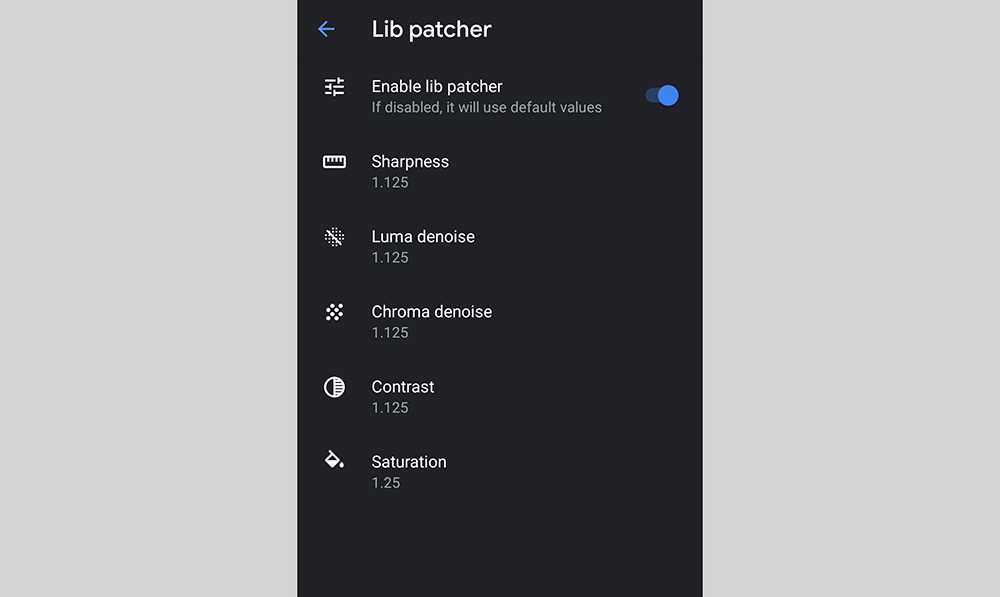
Конечно, если у кого-то другое мнение, он может изменить настройки в обратном направлении – в этом преимущество GCam перед базовым приложением камеры на большинстве смартфонов.
И самое главное – настраивается все отдельно для каждой задней камеры (может быть, в некоторых смартфонах также и для фронтальной).
В гораздо более широком диапазоне можно изменять цвета фотографий, включить одновременную запись файлов RAW + JPG (чего не поддерживает заводская программа в MIUI 11). Также есть больший контроль над чувствительностью ISO, которая влияет на яркость и в то же время на количество шума.
Пользователь сможет также легко изменить количество кадров, из которых создается одна фотография HDR. При увеличении изображение HDR может казаться немного длиннее, но выглядеть лучше.
В случае видео возможно включить запись и стабилизацию 4K UHD 60 fps, но битрейт также важен с точки зрения качества. Например, установив его на 100 Мбит/с, стоит рассчитывать на уменьшение сжатия, тем самым увеличив количество мелких деталей и, как следствие, просто улучшив «внешний вид» видео.
Обратите внимание! Все параметры могут отличаться в зависимости от модели телефона. Например, если смартфон не может обрабатывать RAW или 4K UHD, некоторые параметры могут быть не видны
При тестировании GCam параметры Xiaomi Mi 9T Pro немного отличались от OnePlus 7T Pro, хотя файл APK был одним и тем же.

































